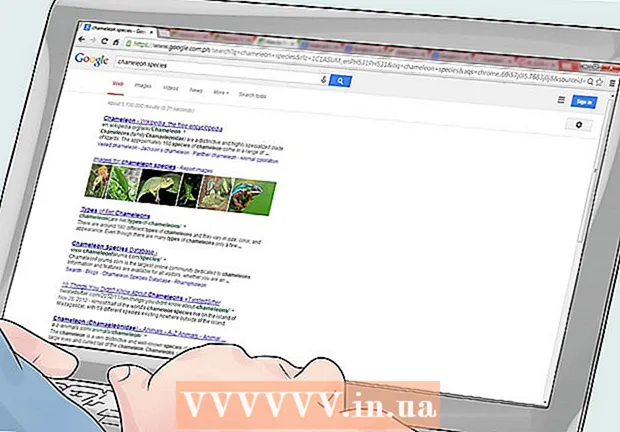Autor:
Robert Simon
Dátum Stvorenia:
17 V Júni 2021
Dátum Aktualizácie:
1 V Júli 2024

Obsah
Tento článok ukazuje, ako preniesť hudobnú knižnicu iTunes z jedného počítača do druhého. Okrem toho môžete tiež použiť funkciu Domáce zdieľanie, ak sú oba počítače pripojené k rovnakej bezdrôtovej sieti a zadajte rovnaký účet Apple
Kroky
Metóda 1 z 2: Použite externý pevný disk
- Uistite sa, že máte v druhom počítači nainštalovaný iTunes. Ak napríklad prenášate knižnicu z domáceho počítača do nového počítača, musíte mať v počítači nainštalovaný program iTunes skôr, ako budete pokračovať.
- Otvorte iTunes. Tento krok vykonajte na domácom počítači a prepnite tak knižnice.
- Kliknite Súbor (Súbor). Nachádza sa v ľavej hornej časti obrazovky (Mac) alebo v ľavej hornej časti okna iTunes (Windows).
- Vyberte si Thu viện (Knižnica). Táto položka sa nachádza v dolnej časti rozbaľovacej ponuky Súbor.
- Kliknite Usporiadať knižnicu ... (Organizácia knižnice). Zobrazí sa položka v ponuke.
- Začiarknite políčko „Konsolidovať súbory“. Zobrazí sa položka nad oknom Usporiadať knižnicu.
- Kliknite Ok. Tlačidlo je v spodnej časti okna. V tomto kroku sa začne kopírovanie hudby z počítača do priečinka iTunes Media.
- V počítači Mac môžete byť požiadaní, aby ste pred pokračovaním zadali svoje heslo Apple ID.
- Môže to trvať pár minút.
- Pripojte externý pevný disk k počítaču. Pripojte kábel USB k portu USB počítača.
- Ak používate počítač Mac, na pripojenie pevného disku k počítaču potrebujete adaptér USB-C na USB-3.0.
- Skopírujte priečinok iTunes. Tento proces sa bude líšiť v závislosti od počítača:
- Mac Otvorte Finder, kliknite na pevný disk Mac v ľavom hornom rohu, dvakrát kliknite na priečinok Hudba, kliknite na priečinok iTunes, kliknite Upraviť (Upraviť) a kliknite na ikonu Kópia (Kópia).
- Windows - Otvorte Štart

, kliknite Prieskumník súborov
, kliknite na priečinok Hudba vľavo (najskôr musíte dvakrát kliknúť Tento počítač tu), kliknite na priečinok iTunes, Stlačte Ctrl a C. rovnaký čas.
- Otvorte externý pevný disk. Kliknite na názov externého pevného disku vľavo od aplikácie Finder (Mac) alebo File Explorer (Windows).
- Skopírujte priečinok iTunes na pevný disk. Kliknite Upraviť a kliknite Vložiť (Prilepiť) (pre Mac) alebo stlačte kláves Ctrl a V. súčasne (pre Windows).
- Počkajte, kým sa dokončí kopírovanie priečinka iTunes. To môže trvať od niekoľkých minút do niekoľkých hodín v závislosti od veľkosti knižnice.
- Odpojte externý pevný disk. Robiť to:
- Mac Kliknite na ikonu ⏏ Vysunúť napravo od názvu jednotky v okne Finder a potom odpojte kábel pevného disku od počítača.
- Windows Kliknite na pevný disk s ikonou začiarknutia v pravom dolnom rohu obrazovky (najskôr musíte kliknúť na ^ tu), potom kliknite na možnosti Vysunúť a odpojte disk od počítača.
- Pripojte externú jednotku k novému počítaču.
- Otvorte externú jednotku. Robiť to:
- Mac Otvorte Finder a potom kliknite na názov externého pevného disku v ľavej časti okna Finder.
- Windows - Otvorte Štart, kliknite na ikonu Prieskumník súborova kliknite na názov externého pevného disku v ľavej časti okna programu Explorer.
- Skopírujte priečinok iTunes. Kliknite na priečinok a potom na ikonu Upraviť A potom Kópia (Mac) alebo stlačte Ctrl+C. (Windows).
- Prejdite do priečinka iTunes na svojom novom počítači. Robiť to:
- Mac Kliknite na pevný disk počítača Mac v ľavom hornom rohu vyhľadávača a dvakrát kliknite na priečinok Hudbaa vyhľadajte adresár iTunes.
- Windows Kliknite na priečinok Hudba na ľavej strane okna Prieskumníka súborov, potom vyhľadajte priečinok iTunes.
- Odstráňte priečinok iTunes. Kliknite na priečinok a potom na ikonu Upraviť a kliknite Presunúť do koša (Mac) alebo stlačte Odstrániť (Windows).
- Ak má nový počítač hudobné súbory, odstránením priečinka iTunes sa vymaže aj hudobný súbor. Ak si chcete uchovať hudobný súbor, musíte do nového počítača skopírovať priečinok iTunes, vložiť ho niekde inde (napr. Na plochu), vymazať z priečinka. Hudba, a potom sa vráťte späť do priečinka iTunes na externom pevnom disku a znova kopírujte.
- Vložte skopírovaný priečinok iTunes do priečinka Hudba. Kliknite Upraviť A potom Vložiť (Mac) alebo stlačte Ctrl+V. (Windows). Priečinok iTunes z externého disku sa začne kopírovať do priečinka Music.
- To môže trvať od niekoľkých minút do niekoľkých hodín v závislosti od veľkosti vašej knižnice iTunes.
- Po dokončení kopírovania priečinka otvorte iTunes. Hudba sa zobrazí v knižnici iTunes. reklama
Metóda 2 z 2: Použite domáce zdieľanie
- Vyplňte požadovanú požiadavku domáceho zdieľania. Ak chcete používať domáce zdieľanie medzi dvoma počítačmi, musíte mať na obidvoch počítačoch nainštalovaný iTunes, ktorý musí byť pripojený k rovnakej sieti (káblovej alebo Wi-Fi) a k účtu iTunes musíte mať priradené Apple ID.
- Otvorte iTunes na domácom počítači a na novom počítači. Pred pokračovaním sa uistite, že je iTunes úplne otvorený a aktuálny.
- Ak program iTunes vo vašom počítači nebol aktualizovaný, zobrazí sa okno s novou dostupnou verziou aplikácie iTunes. Kliknite na tlačidlo Stiahnite si iTunes (Stiahnite si iTunes) v okne, ktoré sa zobrazí, potom počkajte, kým sa aktualizácia nainštaluje, a keď sa zobrazí výzva, reštartujte počítač.
- Zapnite zdieľanie doma na svojom novom počítači. Kliknite Súbor, zvoliť Domáce zdieľanie v rozbaľovacej ponuke kliknite na ikonu Zapnite domáce zdieľaniea po výzve zadajte svoje heslo Apple ID.
- Zapnite domáce zdieľanie na domácom počítači. Tento krok vykonáte rovnakým spôsobom, ako povolíte Domáce zdieľanie vo svojom novom počítači.
- Povolením domáceho zdieľania v počítači, do ktorého knižnicu presuniete dopredu, predídete menšiemu počtu chýb ako v opačnom poradí.
- Kliknite na rám Hudba na novom počítači. Ikona poznámky sa nachádza v ľavom hornom rohu okna iTunes.
- Kliknite na názov knižnice domáceho počítača. Položka je v dolnej časti rozbaľovacej ponuky pod rámom Hudba. Potom sa zobrazí knižnica domáceho počítača.
- Vyberte hudbu, ktorú chcete preniesť. Kliknite na skladbu a potom stlačte ⌘ Príkaz+A vyberte všetky skladby v knižnici. Každú skladbu môžete tiež zvoliť podržaním klávesu ⌘ Príkaz a kliknite na každý príspevok.
- Presuňte skladby do novej počítačovej knižnice. Kliknite a vyberte požadovanú skladbu na karte „Hudba“ v ľavej časti okna. Uvoľnite ju. V tomto kroku sa začne prenos vybratej skladby do priečinka iTunes v novom počítači.
- Presunutím vybranej skladby presuniete ďalšie vybraté skladby.